Como corrigir o Apple Watch não recebendo notificações
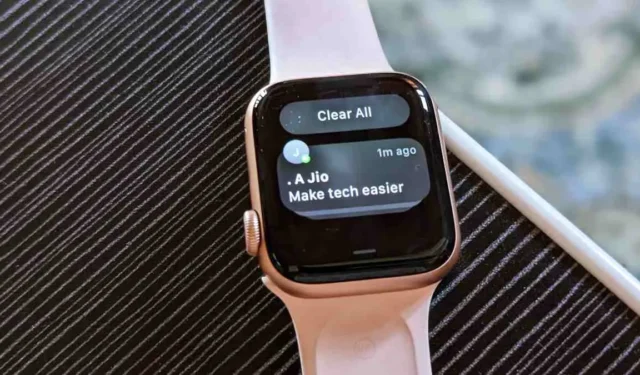
Você parou de receber notificações no seu Apple Watch? Ou não há som ou vibração para notificações? Como alternativa, as notificações nem sempre são exibidas. Seja qual for o problema com as notificações do Apple Watch, esta postagem ajudará. Continue lendo para saber como corrigir as notificações do Apple Watch que não aparecem.
Como funcionam as notificações no Apple Watch
Antes de entrarmos na solução de problemas, você deve entender como as notificações funcionam no Apple Watch. Por padrão, as notificações do seu iPhone irão para o Apple Watch ou iPhone, mas não para os dois dispositivos ao mesmo tempo, dependendo do status bloqueado e desbloqueado dos dispositivos. Surgem quatro casos:
- Quando o seu iPhone estiver desbloqueado, você receberá notificações apenas no iPhone e não no Apple Watch, pois presume-se que você esteja usando o iPhone e faz sentido enviar as notificações para o iPhone em vez do Apple Watch.
- Se o seu iPhone estiver bloqueado e você estiver usando o relógio, as notificações serão enviadas apenas para o relógio.
- Se o relógio não estiver no seu pulso, as notificações serão enviadas para o seu iPhone e você não as receberá no relógio.
- Por fim, se o Apple Watch estiver bloqueado no pulso, as notificações serão enviadas para o iPhone e você não verá visualizações no relógio, a menos que o desbloqueie usando sua senha. Para evitar isso, defina o Apple Watch para desbloquear automaticamente quando o iPhone estiver próximo ou desative a senha.
Como corrigir o Apple Watch não recebendo notificações
Você pode não receber algumas notificações em seu relógio por motivos válidos. Por exemplo, seu iPhone pode estar desbloqueado. Mas se você descartou esses motivos, tente os métodos abaixo para restaurar as notificações no relógio. Começaremos com três correções preliminares e abordaremos métodos mais granulares.
1. Reinicie o Apple Watch
Se você não estiver recebendo notificações do iPhone para o Apple Watch, primeiro tente reiniciar o Apple Watch.
- Pressione e segure o botão lateral do relógio até que um menu apareça.
- Toque no ícone de energia (watchOS 9) e arraste o controle deslizante “Desligar” para o lado direito para desligar o relógio.
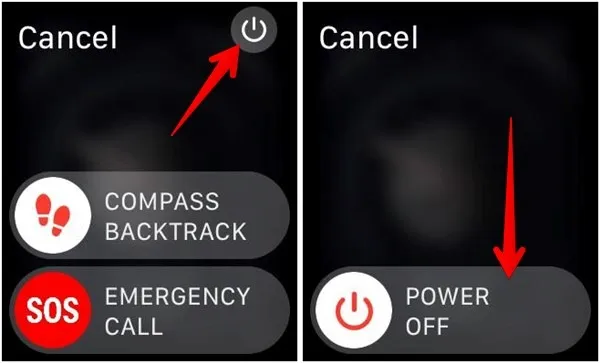
- Depois que o relógio desligar completamente, pressione e segure o botão lateral novamente até ver o logotipo da Apple para reiniciar o relógio.
2. Ative o Bluetooth
Para receber notificações no Apple Watch, o Bluetooth deve estar ativado no relógio e no iPhone. Uma vez ativado, certifique-se de que ambos os dispositivos estejam em um alcance adequado, caso contrário, o relógio será desconectado do iPhone e você não receberá notificações nele.
Siga as etapas abaixo para conectar seu Apple Watch e iPhone via Bluetooth.
- Abra o “Centro de Controle” no relógio deslizando para cima.
- Você deve ver um ícone verde do iPhone na parte superior. Toque nele para ver o status da conexão. Se aparecer “Conectado”, não há mais nada que você precise fazer, mas se aparecer “Não conectado” ou “Desconectado”, siga a próxima etapa.
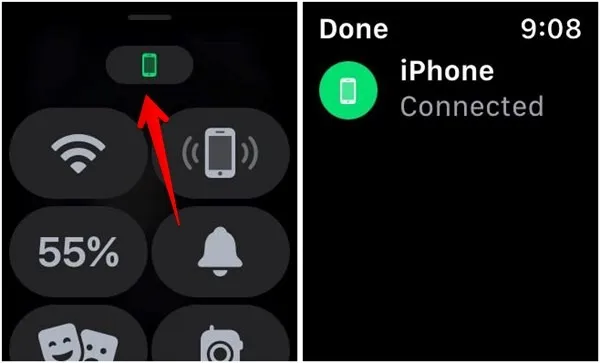
- Abra o aplicativo Configurações no seu Apple Watch e vá para Bluetooth.
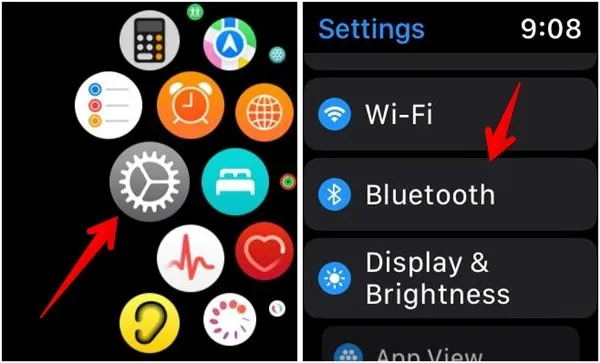
- Role para baixo e ative a alternância ao lado de Bluetooth.
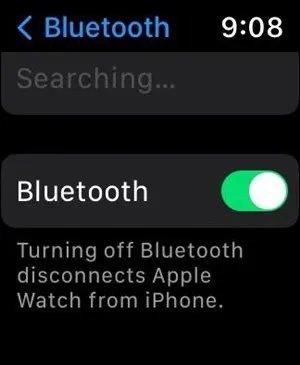
- Da mesma forma, vá para “Configurações -> Bluetooth” no seu iPhone.
- Ative a alternância do Bluetooth. Certifique-se de que o Apple Watch esteja listado como “Conectado” na lista “Meus dispositivos”.
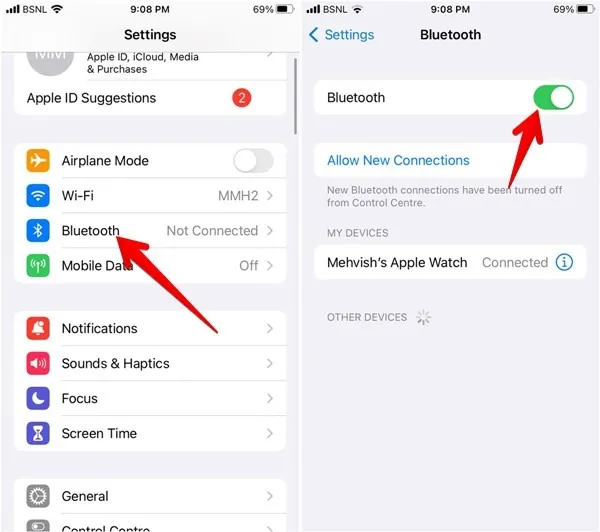
3. Desligue o Modo Avião
Em seguida, verifique se o Modo Avião não está ativo no Apple Watch ou no iPhone. Se ativado em qualquer um dos dispositivos, você terá problemas para receber notificações no relógio.
- Abra “Configurações -> Modo Avião” no seu Apple Watch.
- Desative a alternância ao lado de “Modo Avião”.
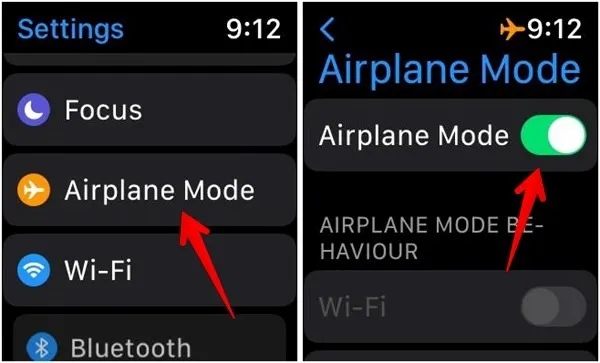
- Da mesma forma, abra as Configurações no seu iPhone e desative a opção ao lado de “Modo Avião”.
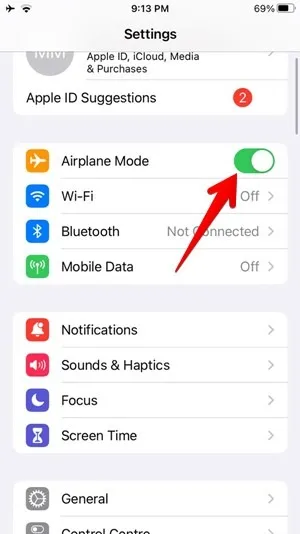
4. Desative o modo silencioso no Apple Watch
O Apple Watch vem com um modo silencioso. Quando ativado, você não ouvirá sons de notificações que chegarem ao seu Apple Watch. Portanto, você deve desativar o Modo Silencioso para corrigir os sons de notificação que não funcionam no seu Apple Watch.
- Vá para “Configurações → Sons e Haptics”.
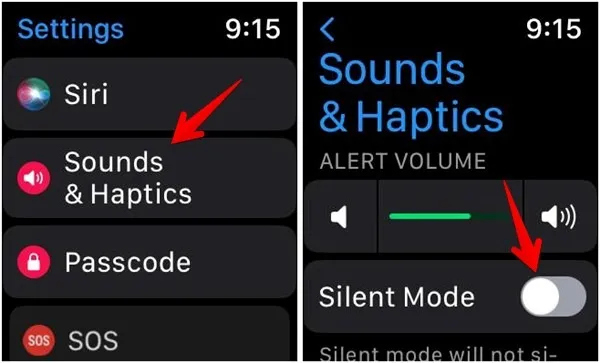
- Desative a alternância ao lado de “Modo silencioso”.
- Como alternativa, deslize para cima para abrir o “Centro de Controle”. Se o ícone do sino estiver vermelho, significa que o modo silencioso está ativado. Toque no ícone do sino para desligar o som.
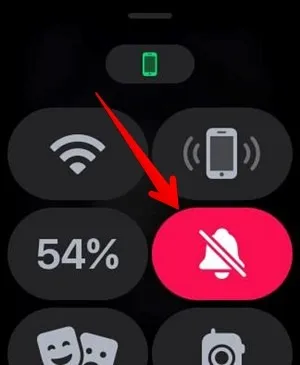
5. Aumente o volume do alerta
Você pode ter baixado ou desligado acidentalmente o volume do alerta no Apple Watch e parado de ouvir as notificações. As etapas a seguir devem corrigir isso.
- Vá para “Configurações → Sons e Haptics”.
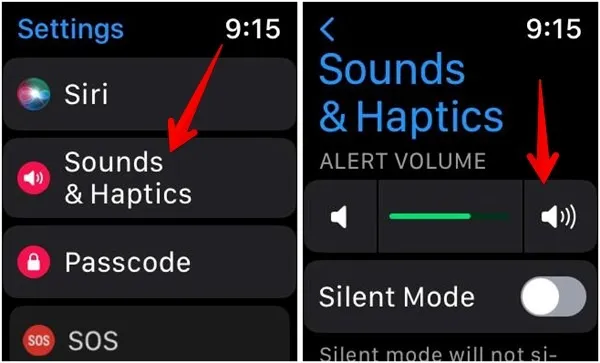
- Pressione várias vezes o ícone do alto-falante no lado direito do controle deslizante Alert Volume ou use a Digital Crown para aumentar o volume.
6. Ative a vibração no Apple Watch
Se a vibração não estiver funcionando no Apple Watch, tente o seguinte:
- Vá para “Configurações → Sons e Haptics”.
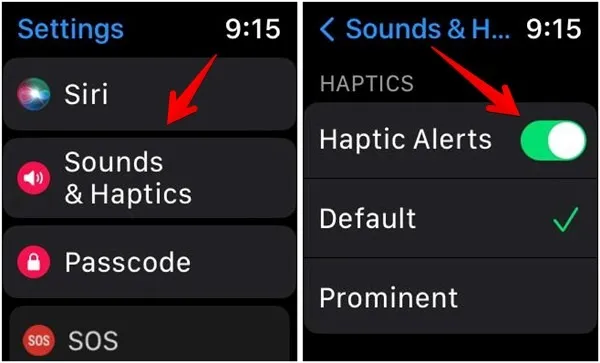
- Role para baixo e ative a alternância ao lado de “Alertas táteis”.
7. Ative o som das notificações no relógio
Você pode ter silenciado acidentalmente as notificações de um aplicativo em seu Apple Watch, fazendo com que as notificações desse aplicativo não funcionem.
- Deslize para baixo na tela do seu relógio para abrir o centro de notificações.
- Deslize para a esquerda na notificação que deseja ativar o som e clique no ícone de três pontos.
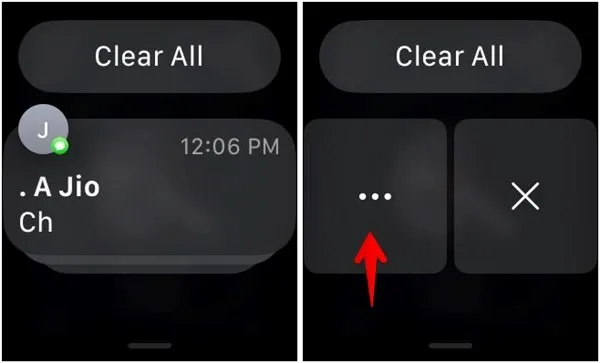
- Selecione “Ativar som”.
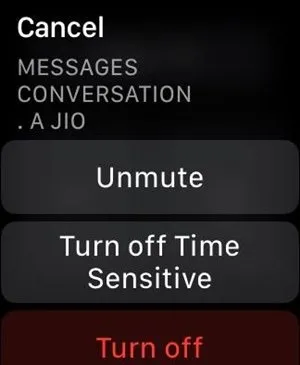
8. Ligue o Indicador de Mensagem
Se você não vir o indicador de mensagem no Apple Watch, mas estiver recebendo notificações, talvez tenha desativado a opção e precise ativá-la novamente.
- Vá para “Configurações → Notificações” no seu Apple Watch.
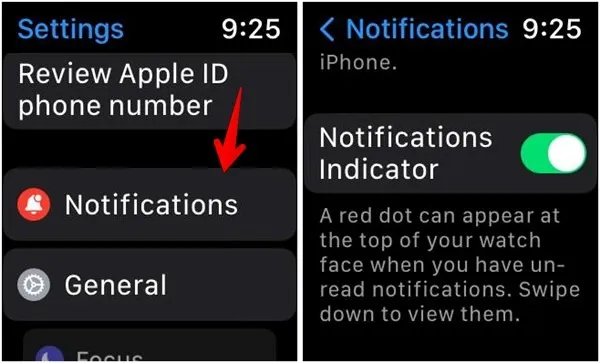
- Ative a alternância ao lado de “Indicador de notificações”.
9. Ative as notificações de aplicativos no iPhone
Se você não estiver recebendo alertas de um aplicativo específico em seu Apple Watch, verifique se as notificações estão ativadas para esse aplicativo. Esse ajuste se aplica principalmente aos usuários do iOS 15. Para obter resultados semelhantes no iOS 16, siga as instruções em “Desativar resumo agendado”.
- Abra as Configurações no seu iPhone.
- Role até a parte inferior e toque no aplicativo em questão e, em seguida, toque em “Notificações”.
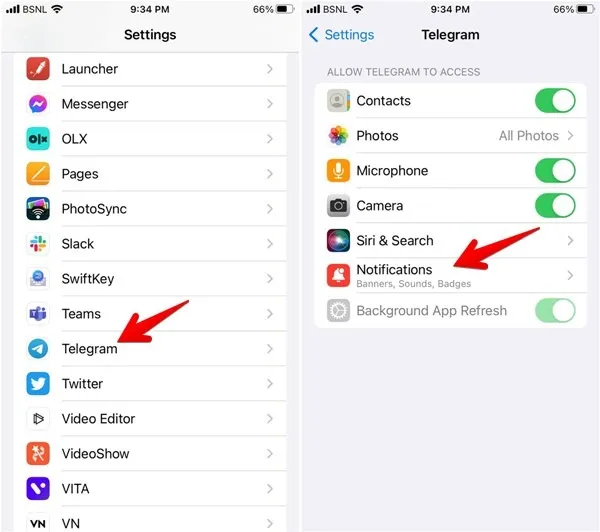
- Certifique-se de que a opção ao lado de “Permitir notificações” esteja ativada.

- Escolha “Entrega imediata” em vez de “Resumo agendado” em “Entrega de notificação”.
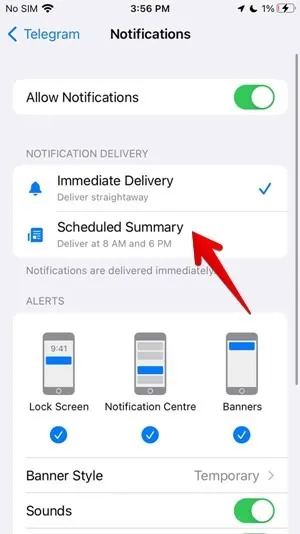
- Ative também outros alertas, como tela de bloqueio, central de notificações e banners.
- Role para baixo e toque em “X Notification Settings”, onde X é o nome do aplicativo.
- Você será direcionado para as configurações de notificação do aplicativo. Mais uma vez, certifique-se de que todas as configurações de notificação estejam ativadas e que “Sem exceção” para qualquer contato esteja ativo.
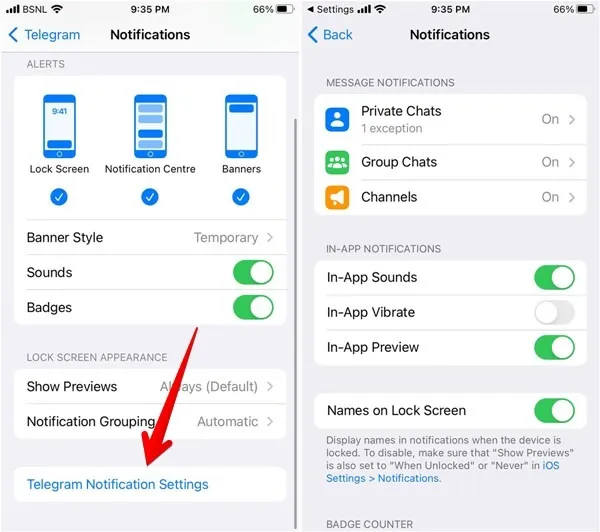
10. Ative as notificações de aplicativos no Apple Watch
A Apple permite que você personalize os aplicativos que podem enviar notificações para o seu Apple Watch. Você pode ter desativado acidentalmente as notificações de um aplicativo específico, portanto, ele não pode notificá-lo no relógio. Siga estes passos para reverter a situação:
- Inicie o aplicativo Apple Watch no seu iPhone.
- Toque em Notificações e role para baixo até encontrar a lista de aplicativos da Apple. Toque no aplicativo em questão.
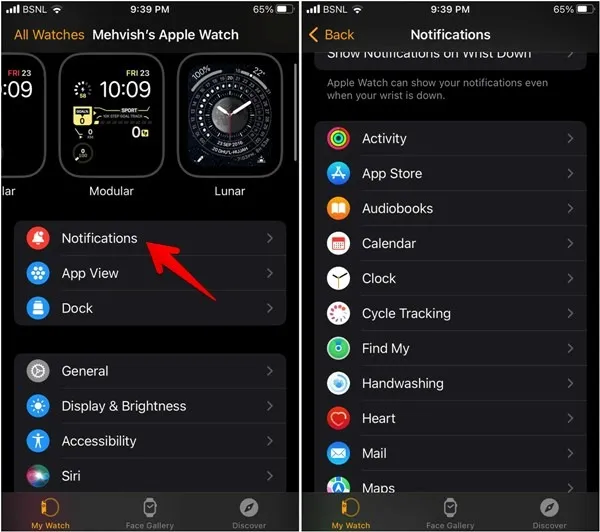
- Selecione “Permitir notificações” na próxima tela.
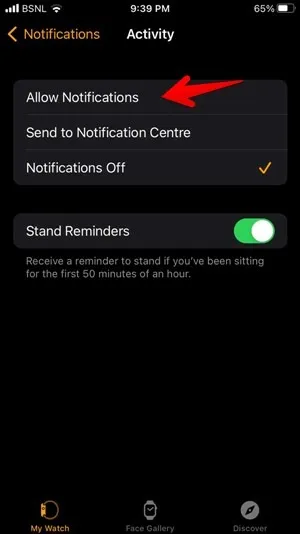
- Volte para a tela Notificações e role para baixo até a lista de aplicativos de terceiros. Verifique se a alternância ao lado do aplicativo desejado está ativada.
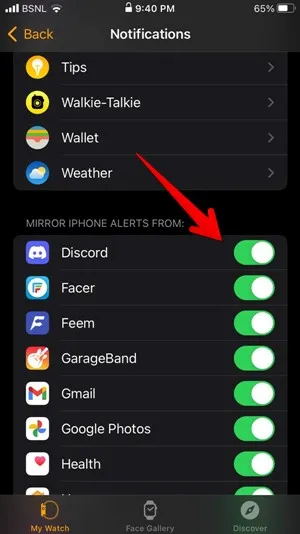
11. Desative o resumo agendado
O iOS 15 e superior possui um recurso conhecido como “Resumo agendado” que envia notificações em horários agendados. Se ativado, você não receberá notificações imediatamente em seu iPhone nem em seu relógio.
- Abra as Configurações no seu iPhone.
- Vá para “Notificações” seguido de “Resumo agendado”.
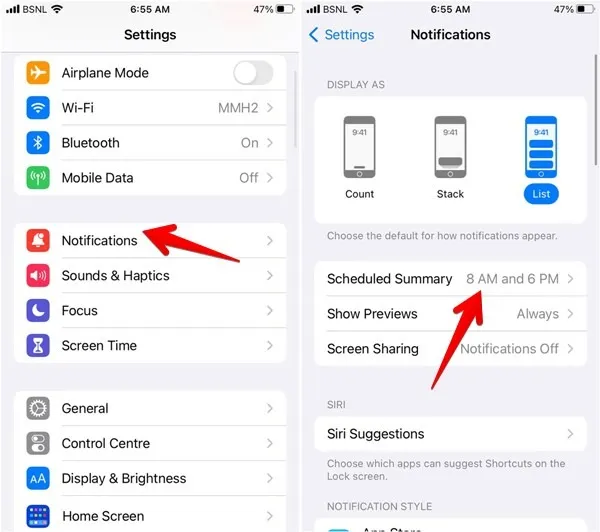
- Desative a alternância ao lado de “Resumo agendado” para desativá-lo completamente ou role para baixo e desative a alternância ao lado do aplicativo em questão.
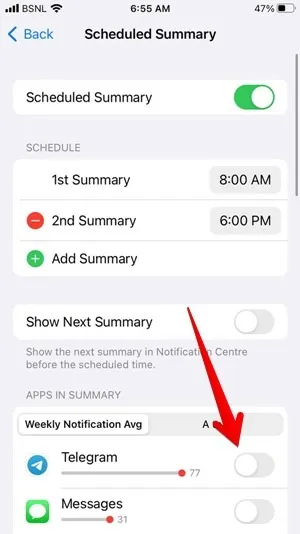
12. Verifique o aplicativo de terceiros
Se você não estiver recebendo notificações de um aplicativo específico em seu Apple Watch, verifique se o aplicativo está funcionando corretamente em seu iPhone. Por exemplo, pode ser necessário fazer login novamente no aplicativo. Verifique isso abrindo o aplicativo no seu iPhone.
13. Ative Mostrar notificações no pulso para baixo
Você pode ter desativado o recurso para mostrar notificações quando seu pulso está abaixado, fazendo com que você não receba notificações em seu Apple Watch.
- Abra o aplicativo Apple Watch no seu iPhone.
- Vá para “Notificações → Mostrar notificações no pulso para baixo”.
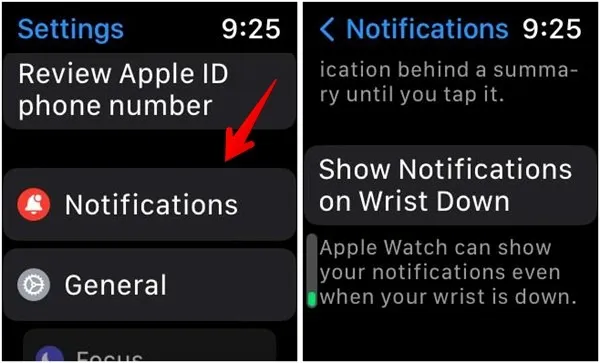
- Ative a alternância ao lado de “Mostrar notificações”. Além disso, role para baixo e certifique-se de que todos os aplicativos desejados estejam ativados nas opções.
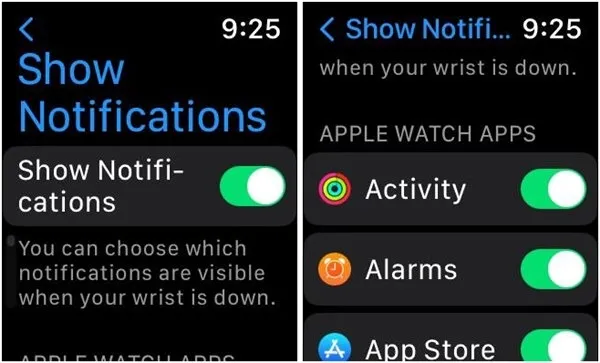
14. Desligue a detecção de pulso
Certifique-se de usar o relógio corretamente se quiser garantir o recebimento de notificações. Observe que, se você tiver tatuagens no braço, elas podem afetar o recurso de detecção de pulso, causando problemas de notificação no Apple Watch.
Se desejar receber notificações no relógio mesmo quando não o estiver usando ou se a detecção de pulso não estiver funcionando corretamente, você pode desativar a detecção de pulso.
- Vá para “Configurações → Senha” no seu Apple Watch.
- Role para baixo e desative “Detecção de pulso”.

15. Desligue os modos de foco
Assim como o iPhone, o Apple Watch oferece suporte a modos de Foco como “Não perturbe”, Direção e Leitura. Para quem não sabe, esses são simplesmente perfis de som que permitem silenciar o Apple Watch em um horário específico ou por um período específico.
Se algum perfil Focus estiver ativo em seu relógio ou iPhone, você não receberá notificações no relógio. Desative um perfil ativo com as etapas abaixo.
- No seu relógio, deslize para cima para abrir o “Centro de Controle”.
- Se o ícone do modo de foco estiver ativado, desligue-o para desativar o modo de foco ativo.
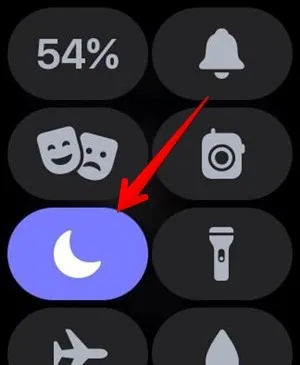
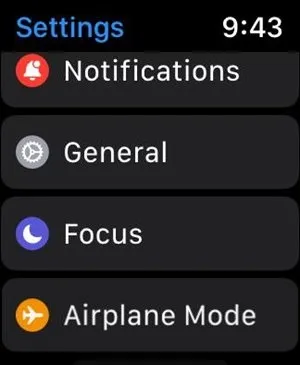
- Abra as Configurações no seu relógio e vá para “Foco”.
- Aqui você encontrará diferentes modos de foco. Toque em cada um deles e verifique se eles estão configurados para ativar automaticamente. Por exemplo, o modo “Não perturbe” pode ser programado para ser ativado em um determinado horário. Desligue qualquer automação ativa.
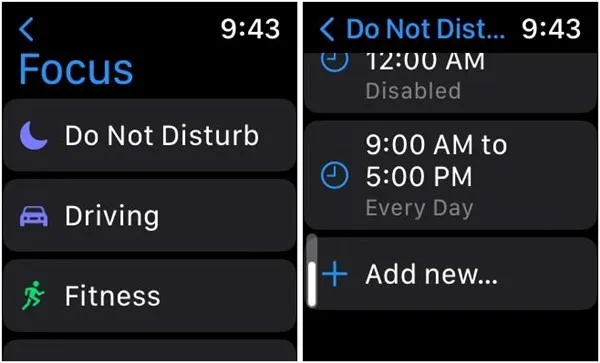
16. Desative o compartilhamento do modo de foco
Se você ativar um modo Focus no seu iPhone, o mesmo também será ativado no relógio. Para parar este processo de espelhamento:
- Vá para “Configurações -> Foco” no seu Apple Watch.
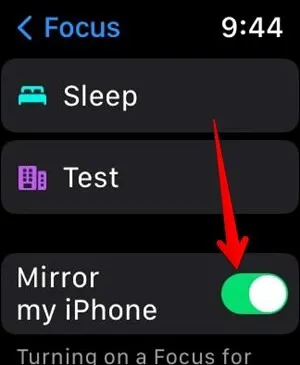
- Role para baixo e desative a opção ao lado de “Espelhar meu iPhone”.
17. Desligue “Cover to Mute”
O recurso “Cover to Mute” basicamente permite silenciar as notificações cobrindo a tela do relógio com a palma da mão por 3 segundos. Seu relógio pode ter silenciado ao pensar que está coberto devido a um bug ou falha nesse recurso, levando você a pensar que suas notificações não estão funcionando em seu Apple Watch.
- Vá para “Configurações → Som e Haptics”.
- Role para baixo e desative “Cover to Mute”.
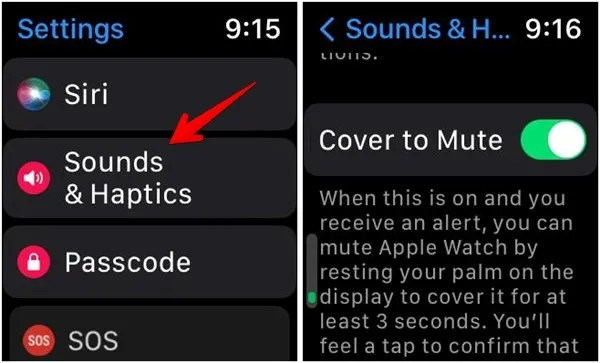
18. Desative o modo de baixo consumo
A Apple introduziu o recurso de modo “Low Power” no WatchOS 9. Quando ativado, as notificações no relógio podem ser atrasadas. Portanto, você deve desativá-lo para corrigir o problema com as notificações que não aparecem no Apple Watch.
- Abra “Configurações -> Bateria” no Apple Watch.
- Desative a alternância ao lado de “Modo de baixo consumo”.
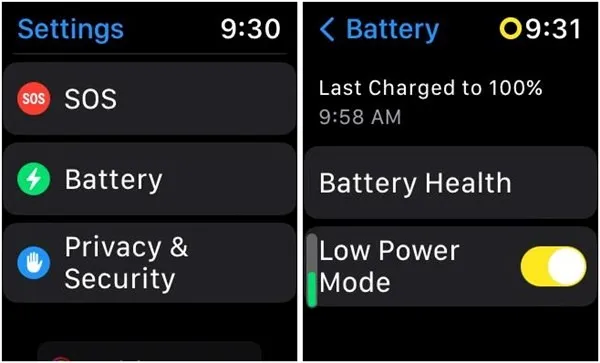
19. Atualizar aplicativos e dispositivos
As notificações podem parar de funcionar no seu Apple Watch se você estiver usando uma versão desatualizada do WatchOS, iOS ou o aplicativo problemático. Você deve atualizar os dispositivos e aplicativos em questão para resolver o problema.
- Para atualizar o WatchOS, vá para “Configurações → Geral → Atualização de software” no seu wearable.
- Para atualizar o iOS no seu iPhone, vá para “Configurações → Geral → Atualização de software”.
- Abra a App Store e encontre o aplicativo que deseja atualizar. Aperte o botão “Atualizar”.
20. Forçar a reinicialização do relógio
Se nada funcionou até agora, você deve forçar a reinicialização do relógio, uma ação que serve como uma versão avançada da reinicialização normal. Fazer isso desligará com força qualquer aplicativo ou serviço com defeito em seu relógio, corrigindo problemas como notificações do Apple Watch que não funcionam.
Para forçar a reinicialização do Apple Watch, pressione e segure o botão lateral e a Digital Crown até ver o logotipo da Apple e solte os dois botões.
21. Desemparelhe o Apple Watch
Tente emparelhar novamente o relógio com seu iPhone desemparelhando o relógio primeiro e, em seguida, emparelhando os gadgets novamente.
- Abra o aplicativo Apple Watch no seu iPhone e vá para “Todos os relógios” no canto superior esquerdo.
- Clique no ícone “(i)” ao lado do seu relógio.
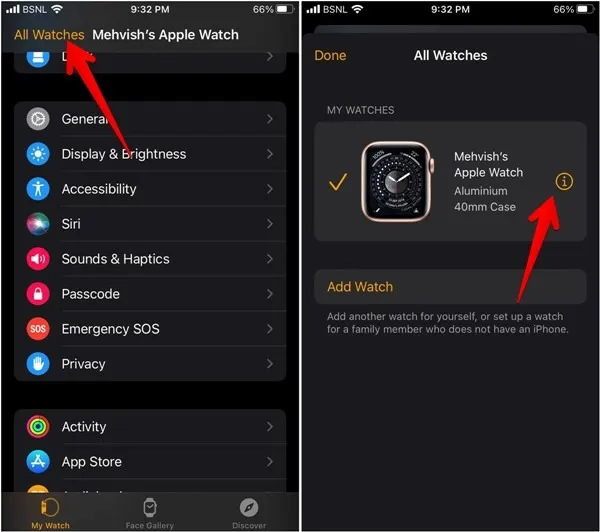
- Role para baixo e clique no botão “Desemparelhar Apple Watch”.
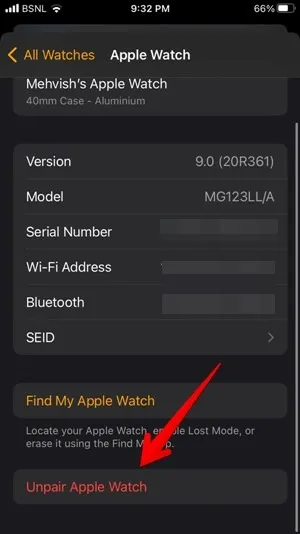
- Aproxime o Apple Watch do iPhone para emparelhá-los novamente.
Traga as notificações de volta
Depois de conseguir que as notificações funcionem novamente em seu relógio, você pode se interessar em incrementá-lo com os aplicativos Watch Face.
Todas as capturas de tela por Mehvish Mushtaq .



Deixe um comentário